

En este módulo vamos a introducirnos programar aplicaciones para Android usando varias tecnologías, como son: App Inventor 2, Processing y Scketware. Depende de tu experiencia previa y cómo te has defendido en el módulo anterior te será más fácil o difícil. No desesperes y por supuesto si te queda alguna duda ponte en contacto con tu tutor.
App Inventor 2, es otro desarrollo del MIT (Instituto Tecnológico de Massachusetts) junto con Google, en concreto orientado para realizar aplicaciones móviles para Android. App Inventor es un lenguaje de programación orientado a bloques y eventos, si recuerdas, en el módulo anterior vimos que con Scratch usábamos precisamente estos paradigmas de la programación orientada en bloques, por lo que no te costará mucho trabajo adaptarte a App inventor 2.
Si navegas por el Play Store, verás que hay muchas aplicaciones que constan de pocos elementos y son muy simples. La mayoría estarán desarrolladas o se pueden desarrollar con App Inventor 2. Usando la misma estructura de Scratch, con opciones diferentes pero la misma estructura, puedes desarrollar aplicaciones de forma muy rápida
¿Es mejor App Inventor 2 o Android Studio?. Android Studio es la programación de forma nativa para desarrollar aplicaciones para Android, al ser la base, ahí tienes todo, es la fuente de la que todos parten: el SDK de Android. Ahora bien, yo he sido tutor de Android varios años, tanto con Eclipse como con Android Studio y salvo excepciones muy contadas, hacer una aplicación en Android Stuido puede ser un suplicio. Lo primero que debes saber Java y a un alto nivel, luego conocer los entresijos de cada versión y por supuesto requiere más tiempo. Eso sí, hay que decir que con App Inventor 2 encontrarás fácil lo que esté pre-configurado para App Inventor 2, lo que no esté es mucho más difícil o incluso imposible, alguna limitación debe tener. Pero poco a poco salen versiones nuevas y claro está que la tendencia es facilitar las cosas para que el usuario desarrolle de forma rápida aplicaciones para Android.
Siendo desarrollador de aplicaciones de todo tipo, te puedo decir que con App Inventor 2 puedes desarrollar aplicaciones para Android de forma muy rápida, cosas que cuestan mucho tiempo de forma nativa, aquí con arrastrar dos elementos y poner dos bloques ya tenemos la aplicación para subirla al Play Store. Por motivos personales, estoy viendo muchas aplicaciones para bebes y niños que son muy fáciles, el típico programa para aprender a leer, pulsas un botón, sale un animal y suena un sonido...Eso se hace en pocos minutos con App Inventor 2.
No me gusta entrar en las guerras de lenguajes, creo que para cada caso, se requiere una tecnología, de echo, en otro curso que doy, aprender hacer aplicaciones en Android híbridas a través de webview, se llama: "Desarrollo de aplicaciones web multiplataforma". Está en el Aula Mentor dentro de la sección de programación, además de aprender ha hacer web, con HTML5, CSS3, jQuery y jQuery Mobile, se aprende hacer aplicaciones para Android. Con todo esto te digo, que lo importante es no cerrarse en ningún caso, no sacar la espada, escucdo y aceptar nuevas forma de programa, y por supuesto: usar aquella tecnología que requiera cada proyecto.
Me ha salido al emular App Inventor 2 que debe actualizarse., ¿qué hago?
En este caso, lo que necesita es actualizar la versión de AI Companion del emulador, por lo que debes seguir sus instrucciones, básicamente es dejar que se descargue, Aceptar la instalación, Pulsar en Install cuando se descargue la actualización y finalmente pulsar en Done y no en Open como nos dice el mensaje de la web.
Nos aparece un mensaje diciendo que tenemos que actualizar Companion en el emulador (puedes que el mensaje esté en inglés)
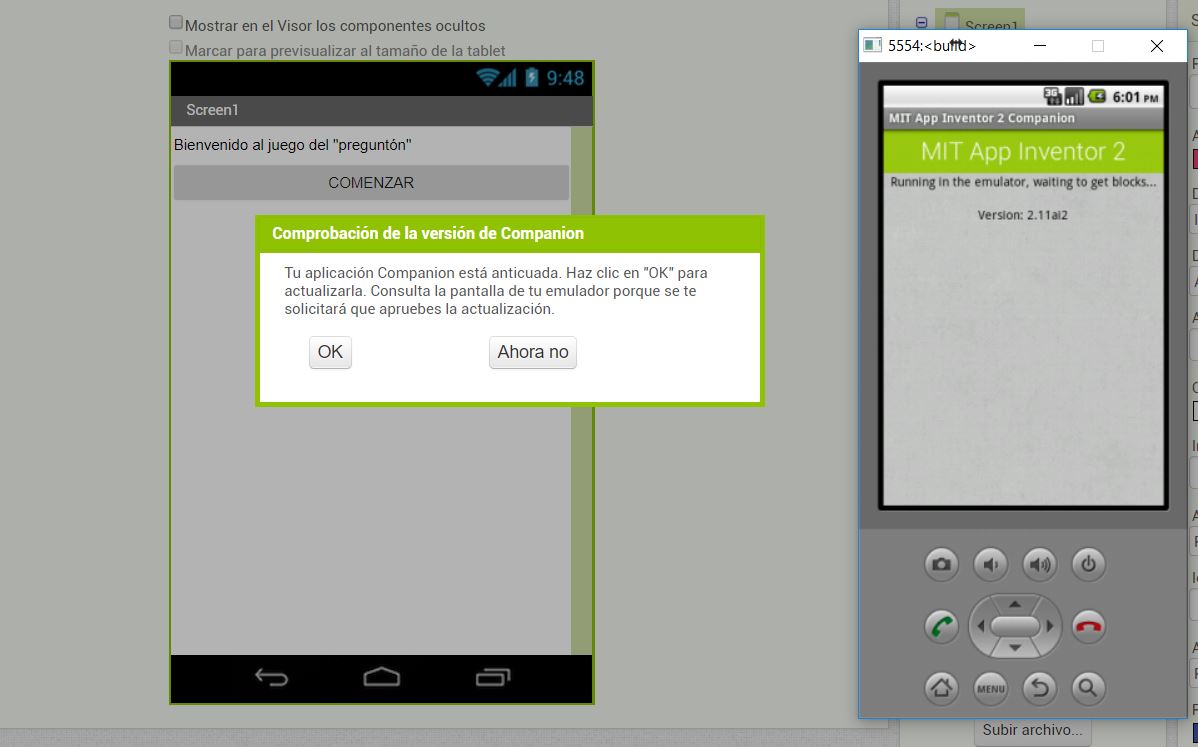
En el emulador, seleccionamos que sí, que queremos actualizar pulsando OK
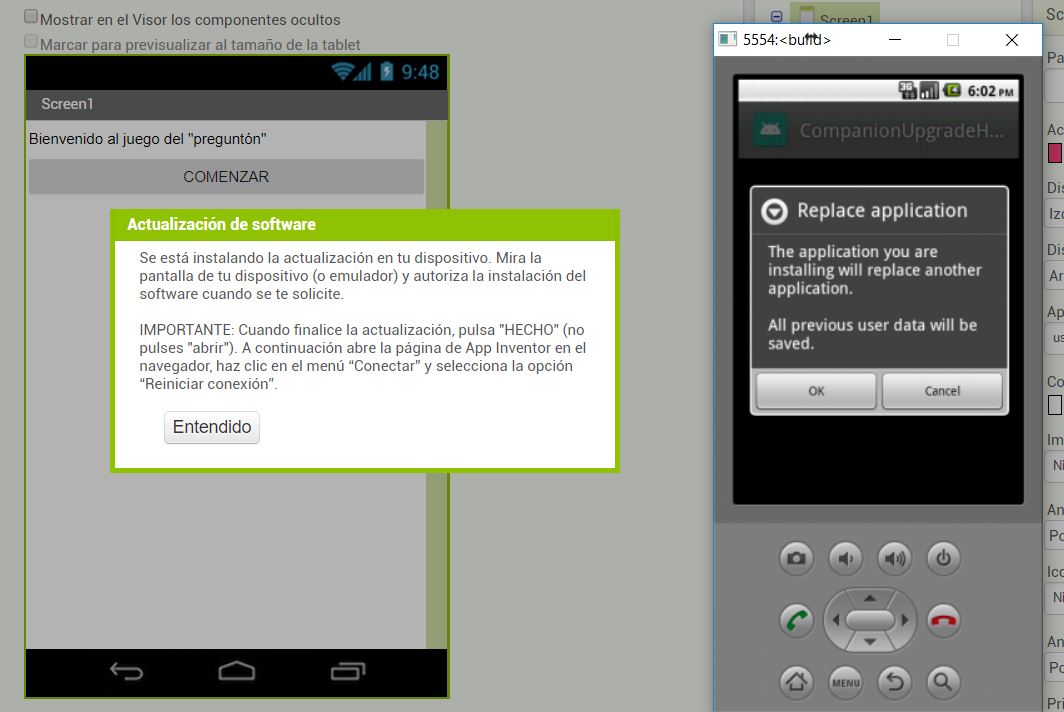
Luego pulsamos sobre INSTALLA para que instale la nueva versión de la aplicación
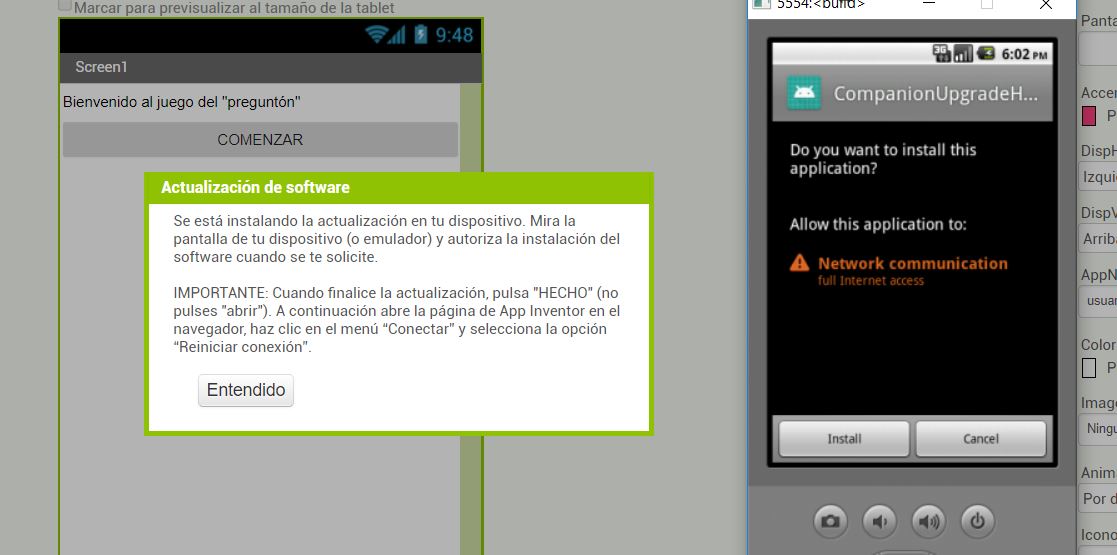
Una vez finalizado pulsamos la opción "DONE" tal como nos indicaban al inicio y ya podemos ir a la web y continuar. En caso que detectemos que se ha quedado bloqueado (durante mucho tiempo, espera al menos un minuto después de pulsar [ENTENDIDO]), dale a reiniciar conexión. Importante: Si le das a reiniciar la conexión completamente, lo que hace es poner el estado de fábrica, por lo que tendrás que volver a actualizar Companion tal y como hemos realizado ahora.
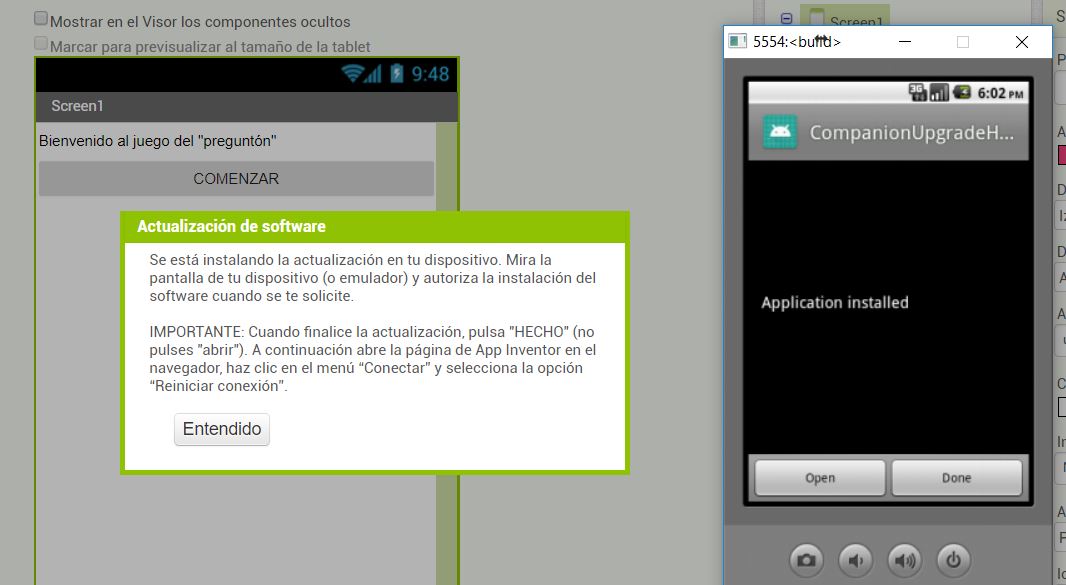
En unidades anteriores vimos que con Processing podemos programar aplicaciones para nuestro PC. Ahora, verás que de forma sencilla puedes hacer lo mismo con Android ¿por qué? porque solo con cambiar el tamaño de la pantalla y poco más podrás configurar tu aplicación para que funcione en Android.
¿Qué es lo que necesitamos? Aquí tenemos que añadir un modo a Processing, que se llama como no, Modo Android. Ahora, dependiendo del ordenador que tengas tendrás más o menos problemas, mi consejo, para que te salga todo como en el curso, usa las versiones que se facilitan en el curso, ya que sino nos encontraremos con resultados inesperados.
A veces, otro fallo es poder conectar la aplicación con nuestro programa de Android. En tal caso, puedes usar emuladores, o en su defecto realiza la aplicación en el modo PC.
¿Qué tengo que tener para probar el modo Android correctamente?:
Hemos creado varios vídeos para ayudarte a crear aplicaciones. Ten en cuenta que se basa en Scratch, App inventor 2, es decir la filosofía es la misma, pero cambian algunas cosas, por lo pronto el idioma es en inglés
Empecemos por crear el "Hola mundo" con Sketchware:
Modificamos el anterior para crear "Hola mundo temporizado":
Crear app para conectar con nuestro arduino a través de webview (requiere tener cargado en arduino el archivo de ejemplo):
Lista de la compra creada con Sketchware: